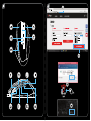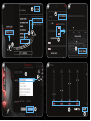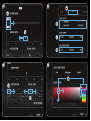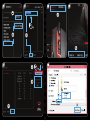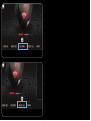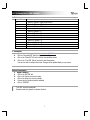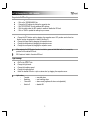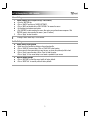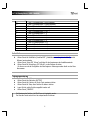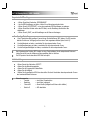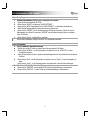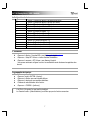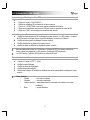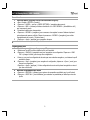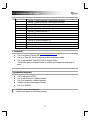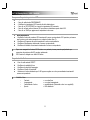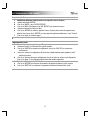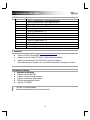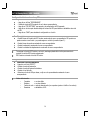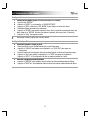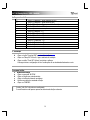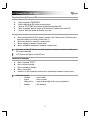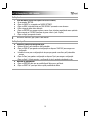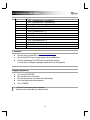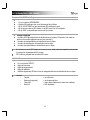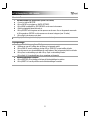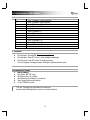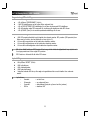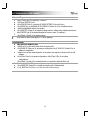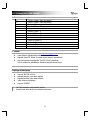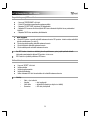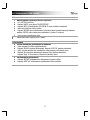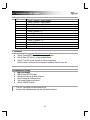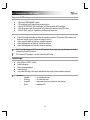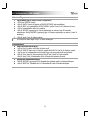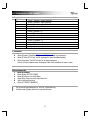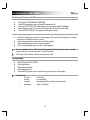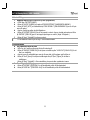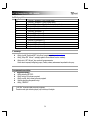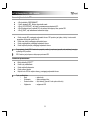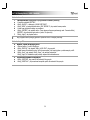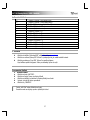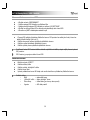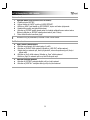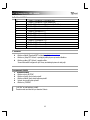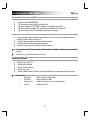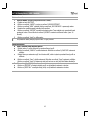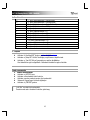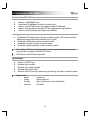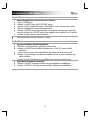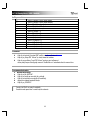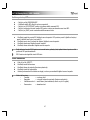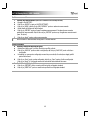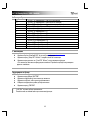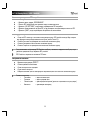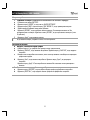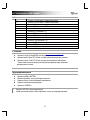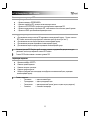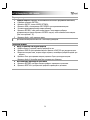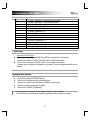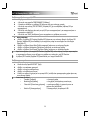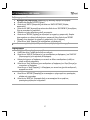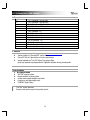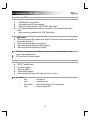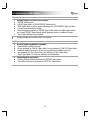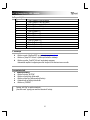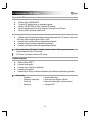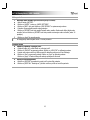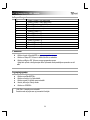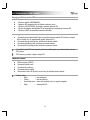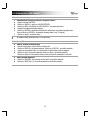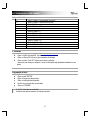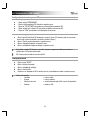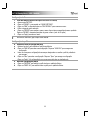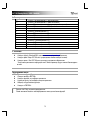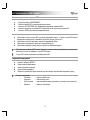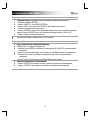Trust GXT 164 SIKANDA (21726) Kullanım kılavuzu
- Kategori
- Fareler
- Tip
- Kullanım kılavuzu

SIKANDA
PC LAPTOP
MMO






GXT 164 Gaming Mouse - USER’S MANUAL
1
1. Button layout
a
- Button 1 (Default = Left mouse button)
b
- Button 2 (Default = Right mouse button)
c
- Button 3 (Default = Mid click)
d
- Button 4 (Default = DPI +)
e
- Button 5 (Default = DPI -)
f
- Button 6 (Default = 1)
g
- Button 7 (Default = 2)
h
- Button 8 (Default = 3)
i
- Button 9 (Default = 4)
j
- Button 10 (Default = 5)
k
- Button 11 (Default = 6)
l
- Button 12 (Default = 7)
m
- Button 13 (Default = 8)
2. Installation
a
b
c
d
- Open the internet browser and go to www.trust.com/21726/driver.
- Click the “Download EXE” button to download the software.
- Click on the “Setup-GXT 164.exe” and follow the installation wizard.
- Click on the “Trust GXT 164.exe” shortcut to start the software.
- You can now start to configure the mouse. Changes will be updated directly to your mouse.
Button Programming
3.
a
b
c
d
e
Assign a function
- Click on the ‘BUTTON’ tab.
- Click on the function you want to assign.
- Click on the button you want to re-assign
- Choose how the function should be executed.
- Click on ‘CONFIRM’.
“Left Click” cannot be reassigned.
Execution mode only appears on relevant functions.
Sayfa yükleniyor ...
Sayfa yükleniyor ...
Sayfa yükleniyor ...
Sayfa yükleniyor ...
Sayfa yükleniyor ...
Sayfa yükleniyor ...
Sayfa yükleniyor ...
Sayfa yükleniyor ...

GXT 164 Gaming Mouse - USER’S MANUAL
10
1. Layout dei pulsanti
a
- Pulsante 1 (Funzione predefinita = pulsante sinistro del mouse)
b
- Pulsante 2 (Funzione predefinita = pulsante destro del mouse)
c
- Pulsante 3 (Funzione predefinita = clic centrale)
d
- Pulsante 4 (Funzione predefinita = DPI +)
e
- Pulsante 5 (Funzione predefinita = DPI -)
f
- Pulsante 6 (Funzione predefinita = 1)
g
- Pulsante 7 (Funzione predefinita = 2)
h
- Pulsante 8 (Funzione predefinita = 3)
i
- Pulsante 9 (Funzione predefinita = 4)
j
- Pulsante 10 (Funzione predefinita = 5)
k
- Pulsante 11 (Funzione predefinita = 6)
l
- Pulsante 12 (Funzione predefinita = 7)
m
- Pulsante 13 (Funzione predefinita = 8)
2. Installazione
a
b
c
d
- Aprire il browser Internet e andare su www.trust.com/21726/driver.
- Fare clic sul pulsante "Download EXE" per scaricare il software.
- Fare clic su "Setup-GXT 164.exe" e seguire la procedura di installazione guidata.
- Fare clic sulla scorciatoia "Trust GXT 164.exe" per avviare il software.
- Ora è possibile iniziare a configurare il mouse. Le modifiche verranno aggiornate direttamente nel
mouse.
Programmazione dei pulsanti
3.
a
b
c
d
e
Assegnazione di una funzione
- Fare clic sulla scheda ‘BUTTON’.
- Fare clic sulla funzione che si desidera assegnare.
- Fare clic sul pulsante che si desidera riassegnare.
- Scegliere come deve essere eseguita la funzione.
- Fare clic su ‘CONFIRM’.
“Left Click” non può essere riassegnato.
Execution mode appare solo sulle funzioni pertinenti.
Sayfa yükleniyor ...
Sayfa yükleniyor ...
Sayfa yükleniyor ...
Sayfa yükleniyor ...
Sayfa yükleniyor ...
Sayfa yükleniyor ...
Sayfa yükleniyor ...
Sayfa yükleniyor ...

GXT 164 Gaming Mouse - USER’S MANUAL
19
1. Lay-out van de knoppen
a
- Knop 1 (standaardfunctie = linkermuisknop)
b
- Knop 2 (standaardfunctie = rechtermuisknop)
c
- Knop 3 (standaardfunctie = middelste muisknop)
d
- Knop 4 (Standaardfunctie = DPI +)
e
- Knop 5 (Standaardfunctie = DPI -)
f
- Knop 6 (Standaardfunctie = 1)
g
- Knop 7 (Standaardfunctie = 2)
h
- Knop 8 (Standaardfunctie = 3)
i
- Knop 9 (Standaardfunctie = 4)
j
- Knop 10 (Standaardfunctie = 5)
k
- Knop 11 (Standaardfunctie = 6)
l
- Knop 12 (Standaardfunctie = 7)
m
- Knop 13 (Standaardfunctie = 8)
2. Installeren
a
b
c
d
- Open de internetbrowser en ga naar www.trust.com/21726/driver.
- Klik op de knop “Download EXE” om de software te downloaden.
- Klik op “Setup-GXT 164.exe” en volg de stappen van de installatiewizard.
- Klik op de snelkoppeling “Trust GXT 164.exe” om de software te starten.
- U kunt de muis nu configureren. Wijzigingen worden direct in de muis bijgewerkt.
Knoppen programmeren
3.
a
b
c
d
e
Een functie toewijzen
- Klik op het tabblad ‘BUTTON’.
- Klik op de functie die u wilt toewijzen.
- Klik op de knop waaraan u een nieuwe functie wilt toewijzen.
- Kies hoe de functie moet worden uitgevoerd.
- Klik op ‘CONFIRM’.
“Left Click” kan niet opnieuw worden toegewezen.
Execution mode verschijnt alleen bij relevante functies.
Sayfa yükleniyor ...

GXT 164 Gaming Mouse - USER’S MANUAL
21
Macro instellen
7.
a
b
c
d
e
f
Een macro maken (een knoppenreeks opslaan in de software)
- Ga naar het tabblad ‘BUTTON’.
- Klik op ‘MACRO’ en vervolgens op ‘MACRO SETTINGS’.
- Klik op ‘NEW’ en dubbelklik op ‘SELF DEFINE X’ om de macro te hernoemen.
- Stel de vertragingstijd tussen elke actie in.
- Klik op ‘RECORD’ om te beginnen met het opnemen van de macro. Voer nu de gewenste macroreeks
in. Klik nogmaals op ‘RECORD’ om het opnemen van de macro te stoppen (max. 34 acties).
- Klik op ‘Apply’ om de macro op te slaan.
Volg stap 3 van deze gebruiksaanwijzing om een macro toe te wijzen.
Profielinstellingen
8.
a
b
c
d
Een profiel selecteren, opslaan of laden
- Selecteer een van de 5 profielen door te klikken op het gewenste profiel.
- Klik op ‘SAVE AS’ om een instelling op te slaan. Klik op ‘LOAD FILE’ om een instelling te laden.
- Voer een naam in voor de muisinstellingen die u wilt opslaan of kies het gewenste profiel om te laden.
- Klik op ‘Save’ om de instelling op te slaan. Klik op ‘Open’ om de instelling te laden.
- Klik op ‘Apply’ Uw muisinstellingen zijn nu opgeslagen en bijgewerkt.
9.
a
b
Standaardinstellingen herstellen
- Klik op ‘RESTORE’ om het huidige profiel naar de fabrieksinstellingen te resetten.
- Klik op ‘RESET ALL’ om alle profielen naar de fabrieksinstellingen te resetten.

GXT 164 Gaming Mouse - USER’S MANUAL
22
1. Knap-layout
a
- Knap 1 (Standard = Venstre museknap)
b
- Knap 2 (Standard = Højre museknap)
c
- Knap 3 (Standard = Midterknap)
d
- Knap 4 (Standard = DPI +)
e
- Knap 5 (Standard = DPI -)
f
- Knap 6 (Standard = 1)
g
- Knap 7 (Standard = 2)
h
- Knap 8 (Standard = 3)
i
- Knap 9 (Standard = 4)
j
- Knap 10 (Standard = 5)
k
- Knap 11 (Standard = 6)
l
- Knap 12 (Standard = 7)
m
- Knap 13 (Standard = 8)
2. Installation
a
b
c
d
- Åbn internetbrowseren, og gå til www.trust.com/21726/driver.
- Klik på knappen “Download EXE” for at downloade softwaren.
- Klik på knappen “Setup-GXT 164.exe”, og følg installationsvejledningen.
- Klik på genvejen “Trust GXT 164.exe” for at starte softwaren.
- Du kan nu begynde at konfigurere musen. Ændringerne opdateres direkte til musen.
Programmering af knapper
3.
a
b
c
d
e
Tildel en funktion
- Klik på fanen ‘BUTTON’ (Knap).
- Klik på den funktion, du vil tildele.
- Klik på den knap, du vil tildele en ny funktion til.
- Vælg, hvordan funktionen skal udføres.
- Klik på ‘CONFIRM’ (Bekræft).
“Left Click” (Venstreklik) kan ikke tildeles til en anden knap.
Execution mode (Afviklingsfunktion) vises kun for relevante funktioner.
Sayfa yükleniyor ...
Sayfa yükleniyor ...

GXT 164 Gaming Mouse - USER’S MANUAL
25
1. Painikkeet
a
- Painike 1 (oletus = vasen hiiren painike)
b
- Painike 2 (oletus = oikea hiiren painike)
c
- Painike 3 (oletus = keskimmäisen painikkeen napsautus)
d
- Painike 4 (Oletus = DPI +)
e
- Painike 5 (Oletus = DPI -)
f
- Painike 6 (Oletus = 1)
g
- Painike 7 (Oletus = 2)
h
- Painike 8 (Oletus = 3)
i
- Painike 9 (Oletus = 4)
j
- Painike 10 (Oletus = 5)
k
- Painike 11 (Oletus = 6)
l
- Painike 12 (Oletus = 7)
m
- Painike 13 (Oletus = 8)
2. Asennus
a
b
c
d
- Avaa verkkoselain ja siirry osoitteeseen www.trust.com/21726/driver.
- Lataa ohjelmisto napsauttamalla painiketta “Download EXE”.
- Napsauta “Setup-GXT 164.exe ”ja noudata ohjatun toiminnon asennusohjeita.
- Käynnistä ohjelmisto napsauttamalla “Trust GXT 164.exe”-pikavalintaa.
- Nyt voit aloittaa hiiren määrittämisen. Muutokset päivittyvät suoraan hiireen.
Painikkeen ohjelmoiminen
3.
a
b
c
d
e
Toiminnon määrittäminen
- Napsauta ‘BUTTON’-välilehteä.
- Napsauta toimintoa, jonka haluat määrittää.
- Napsauta painiketta, jonka haluat määrittää.
- Valitse toiminnon suoritustapa.
- Napsauta ‘CONFIRM’.
‘Left Click’-painiketta ei voida määrittää uudelleen.
Execution mode tulee näkyviin vain vastaavissa toiminnoissa.
Sayfa yükleniyor ...

GXT 164 Gaming Mouse - USER’S MANUAL
27
Makroasetukset
7.
a
b
c
d
e
f
Makron luominen (näppäinsarjan tallennus ohjelmistoon)
- Siirry ‘BUTTON’-välilehteen.
- Napsauta ‘MACRO’ ja sen jälkeen ‘MACRO SETTINGS’.
- Napsauta ‘NEW’ ja kaksoisnapsauta ‘SELF DEFINE X’ makron uudelleen nimeämiseksi.
- Aseta kunkin toiminnon välinen viiveaika.
- Napsauta ‘RECORD’ makron tallentamiseksi. Syötä tämän jälkeen haluamasi makrosarja. Napsauta
uudelleen ‘RECORD’ makron tallennuksen lopettamiseksi. (enintään 34 toimintoa)
- Tallenna makro napsauttamalla ‘Apply’.
Määritä makro tämän ohjekirjan osion 3 mukaan
Profiiliasetukset
8.
a
b
c
d
Profiilin valitseminen, tallentaminen tai lataaminen
- Valitse haluamasi 5 profiilista napsauttamalla sitä.
- Napsauta ‘SAVE AS’ asetuksen tallentamiseksi. Napsauta ‘LOAD FILE’ asetuksen lataamiseksi.
- Syötä nimi tallennettavalle hiiren asetukselle tai valitse haluamasi profiili latausta varten.
- Napsauta ‘Save’ asetuksen tallentamiseksi. Napsauta ‘Open’ asetuksen lataamiseksi.
- Napsauta ‘Apply’ Hiiren asetus on tallennettu tai päivitetty hiireen.
9.
a
b
Oletusasetuksien palauttaminen
- Napsauta ‘RESTORE’ tehdasasetuksien palauttamiseksi nykyiseen profiiliisi.
- Napsauta ‘RESET ALL’ tehdasasetuksien palauttamiseksi kaikkiin profiileihin.
Sayfa yükleniyor ...

GXT 164 Gaming Mouse - USER’S MANUAL
29
Report rate & DPI settings
4.
a
b
c
d
e
DPI-innstilling
- Klikk fanen ‘PERFORMANCE’ (ytelse).
- DPI-innstillinger ved å klikke på den respektive linjen.
- Klikk på ‘DPI SETTINGS’ (DPI-innstillinger) for å åpne avanserte DPI-innstillinger.
- Klikk på bryteren under DPI-nummeret for å aktivere eller deaktivere dette DPI-nivået.
- Klikk på ‘SAVE’ (lagre) for å oppdatere innstillingene på musen din.
5.
a
b
c
d
Andre innstillinger
- Endre DPI-presisjonsforholdet ved å dra den respektive markøren. DPI precision (DPI-presisjon) kan
finnes som funksjon, og kan tilordnes en knapp (se trinn 3).
- Endre rapportforholdet ved å dra den respektive markøren.
- Endre akselerasjonen ved å dra den respektive markøren.
- Endre rullehastigheten ved å dra den respektive markøren.
Etter å ha tildelt funksjonen DPI Precision (DPI-presisjon) til en knapp, trykk og hold knappen for å øke
presisjonen på valgt DPI precision.
DPI Precision (DPI-presisjon) er knyttet til det aktive DPI-nivået.
Lysinnstillinger
6.
a
b
c
d
e
- Endre lyseffekten
- Klikk på fanen ‘EFFECT’ (effekt).
- Endre lysmodusen.
- Endre pulseringshastighet.
- Endre lysstyrke.
- Velg ønsket LED-farge, eller velg en egendefinert farge ved å dra den respektive markøren.
Lysmoduser;
o Konstant = en heldekkende farge
o Pulsering = en pulserende farge
o Fargeskift = demomode (lysstyrke og farger kan ikke justeres)
o Slå av = deaktivert LED

GXT 164 Gaming Mouse - USER’S MANUAL
30
Makroinnstillinger
7.
a
b
c
d
e
f
Lag en makro (lagre en sekvens av taster i programvaren)
- Gå til fanen ‘BUTTON’ (knapp).
- Klikk på ‘MACRO’ (makro) og deretter på ‘MACRO SETTINGS’ (makroinnstillinger).
- Klikk på ‘NEW’ (ny) og dobbeltklikk på ‘SELF DEFINE X’ (definer X selv) for å gi makroen nytt navn.
- Still inn forsinkelsestiden mellom hver handling.
- Klikk på ‘RECORD’ (registrering) for å starte registreringen av makroen. Angi nå foretrukket
makrosekvens. Klikk på ‘RECORD’ (registrering) igjen for å stanse registreringen av makroen. (maks. 34
handlinger)
- Klikk på ‘Apply’ (bruk) for å lagre makroen.
For å tilordne en makro følger du trinn 3 i denne veiledningen.
Profilinnstillinger
8.
a
b
c
d
Velge, lagre eller laste en profil
- Velg en av de 5 profilene ved å klikke på ønsket profil.
- Klikk på ‘SAVE AS’ (lagre som) for å lagre et oppsett eller‘LOAD FILE’ (last fil) for å laste et oppsett.
- Angi et navn for museoppsettet som du ønsker å lagre, eller velg ønsket profil som skal lastes.
- Klikk på ‘Save’ (lagre) for å lagre oppsettet, klikk på ‘Open’ (åpne) for å laste oppsettet.
- Klikk på ‘Apply’ (bruk) Musoppsettet ditt blir nå lagret eller oppdatert på musen.
9.
a
b
Gjenopprette standardinnstillinger
- Klikk på ‘RESTORE’ (gjenopprett) for å tilbakestille den gjeldende profilen til fabrikkinnstillingene.
- Klikk på ‘RESET ALL’ (tilbakestill alle) for å tilbakestille alle profiler til fabrikkinnstillingene.
Sayfa yükleniyor ...
Sayfa yükleniyor ...
Sayfa yükleniyor ...
Sayfa yükleniyor ...
Sayfa yükleniyor ...
Sayfa yükleniyor ...
Sayfa yükleniyor ...
Sayfa yükleniyor ...
Sayfa yükleniyor ...
Sayfa yükleniyor ...
Sayfa yükleniyor ...
Sayfa yükleniyor ...
Sayfa yükleniyor ...
Sayfa yükleniyor ...
Sayfa yükleniyor ...
Sayfa yükleniyor ...
Sayfa yükleniyor ...

GXT 164 Gaming Mouse - USER’S MANUAL
48
Setări macrocomandă
7.
a
b
c
d
e
f
Crearea unei macrocomenzi (stocarea în software a unei secvenţe de taste)
- Mergeţi la fila „BUTTON”.
- Dați clic pe „MACRO” și apoi pe „MACRO SETTINGS”.
- Dați clic pe „NEW” și dublu clic pe „SELF DEFINE X” pentru a redenumi macrocomanda.
- Setați timpul de întârziere al fiecărei acțiuni.
- Dați clic pe „RECORD” pentru a începe înregistrarea macrocomenzii. Introduceți acum secvența
preferată de macrocomandă. Dați clic din nou pe „RECORD” pentru a opri înregistrarea macrocomenzii.
(max. 34 acțiuni)
- Dați clic pe „Apply” pentru a salva macrocomanda.
Pentru a atribui o macrocomandă urmați pasul 3 din acest manual.
Setările profilului
8.
a
b
c
d
Selectați, salvați sau încărcați un profil
- Selectaţi unul dintre cele 5 profiluri, dând clic pe profilul preferat.
- Dați clic pe „SAVE AS” pentru a salva o configurație, dați clic pe „LOAD FILE” pentru a încărca o
configurație.
- Introduceţi un nume pentru configuraţia mouse-ului pe care doriți să o salvați sau alegeţi profilul
preferat de încărcat.
- Dați clic pe „Save” pentru a salva configurația, dați clic pe „Open” pentru a încărca configurația.
- Dați clic pe „Apply” Configurația mouse-ului este salvată sau actualizată la mouse.
9.
a
b
Restabilirea setărilor implicite
- Dați clic pe „RESTORE” pentru a reseta profilul actual la configurația standard.
- Dați clic pe „RESET ALL” pentru a reseta toate profilurile la configurația standard.

GXT 164 Gaming Mouse - USER’S MANUAL
49
1. Изглед на бутон
a
- Бутон 1 (По подразбиране = ляв бутон на мишката)
b
- Бутон 2 (По подразбиране = десен бутон на мишката)
c
- Бутон 3 (По подразбиране = щракване със среден бутон)
d
- Бутон 4 (По подразбиране = DPI +)
e
- Бутон 5 (По подразбиране = DPI -)
f
- Бутон 6 (По подразбиране = 1)
g
- Бутон 7 (По подразбиране = 2)
h
- Бутон 8 (По подразбиране = 3)
i
- Бутон 9 (По подразбиране = 4)
j
- Бутон 10 (По подразбиране = 5)
k
- Бутон 11 (По подразбиране = 6)
l
- Бутон 12 (По подразбиране = 7)
m
- Бутон 13 (По подразбиране = 8)
2. Инсталиране
a
b
c
d
- Отворете интернет браузъра и отидете на адрес www.trust.com/21726/driver.
- Щракнете бутона „Download EXE”, за да изтеглите софтуера.
- Щракнете върху „Setup-GXT 164.exe” и следайте wizard за инсталация.
- Щракнете върху прекият път „Trust GXT 164.exe”, за да стартирате софтуера.
- Сега можете да започнете конфигурация на мишката. Промените ще бъдат актуализирани
директно в мишката.
Програмиране на бутони
3.
a
b
c
d
e
Назначаване на функция
- Щракнете върху раздел „BUTTON”.
- Щракнете на функцията, която искате да назначите.
- Щракнете на бутона, който искате да преназначите.
- Изберете как функцията трябва да бъде изпълнена.
- Щракнете върху „CONFIRM”.
„Left Click” не може да бъде преназначено.
Execution mode се появява само при съответните функции.
Sayfa yükleniyor ...
Sayfa yükleniyor ...

GXT 164 Gaming Mouse - USER’S MANUAL
52
1. Схема кнопок
a
- Кнопка 1 (по умолчанию = левая кнопка мыши)
b
- Кнопка 2 (по умолчанию = правая кнопка мыши)
c
- Кнопка 3 (по умолчанию = щелчок средней кнопкой мыши)
d
- Кнопка 4 (По умолчанию = DPI +)
e
- Кнопка 5 (По умолчанию = DPI -)
f
- Кнопка 6 (По умолчанию = 1)
g
- Кнопка 7 (По умолчанию = 2)
h
- Кнопка 8 (По умолчанию = 3)
i
- Кнопка 9 (По умолчанию = 4)
j
- Кнопка 10 (По умолчанию = 5)
k
- Кнопка 11 (По умолчанию = 6)
l
- Кнопка 12 (По умолчанию = 7)
m
- Кнопка 13 (По умолчанию = 8)
2. Установка
a
b
c
d
- Откройте веб-браузер и перейдите по ссылке www.trust.com/21726/driver.
- Щелкните кнопку «Download EXE» для загрузки программного обеспечения.
- Щелкните файл «Setup-GXT 164.exe» и следуйте инструкциям мастера установки.
- Щелкните ярлык «Trust GXT 164.exe» для запуска программного обеспечения.
- Теперь можно начать настройку мыши. Измененные параметры будут обновлены
непосредственно на мыши.
Программирование кнопок
3.
a
b
c
d
e
Назначение функции
- Щелкните вкладку «BUTTON».
- Щелкните функцию, которую необходимо назначить.
- Нажмите кнопку, которую необходимо переназначить.
- Выберите способ выполнения функции.
- Щелкните «CONFIRM».
Функцию «Left Click» нельзя переназначить.
Режим выполнения Execution mode отображается только для подходящих функций.
Sayfa yükleniyor ...
Sayfa yükleniyor ...
Sayfa yükleniyor ...
Sayfa yükleniyor ...
Sayfa yükleniyor ...

GXT 164 Gaming Mouse - USER’S MANUAL
58
1. Tuş ayarları
a
- Tuş 1 (Varsayılan = Sol fare tuşu)
b
- Tuş 2 (Varsayılan = Sağ fare tuşu)
c
- Tuş 3 (Varsayılan = Orta tıklama)
d
- Tuş 4 (Varsayılan = DPI +)
e
- Tuş 5 (Varsayılan = DPI -)
f
- Tuş 6 (Varsayılan = 1)
g
- Tuş 7 (Varsayılan = 2)
h
- Tuş 8 (Varsayılan = 3)
i
- Tuş 9 (Varsayılan = 4)
j
- Tuş 10 (Varsayılan = 5)
k
- Tuş 11 (Varsayılan = 6)
l
- Tuş 12 (Varsayılan = 7)
m
- Tuş 13 (Varsayılan = 8)
2. Kurulum
a
b
c
d
- İnternet tarayıcınızı başlatın ve şu adrese gidin: www.trust.com/21726/driver.
- Yazılımı indirmek için “Download EXE” tuşunu tıklatın.
- “Setup-GXT 164.exe” öğesini tıklatın ve kurulum wizard izleyin.
- Yazılımı başlatmak için “Trust GXT 164.exe” kısa yolunu tıklatın.
- Şimdi fareyi yapılandırmaya başlayabilirsiniz. Değişiklikler doğrudan farenizi güncelleyecektir.
Tuş programlama
3.
a
b
c
d
e
Bir fonksiyon atama
- “BUTTON” sekmesini tıklatın.
- Atamak istediğiniz fonksiyonu tıklatın.
- Yeniden atama yapmak istediğiniz tuşu tıklatın.
- Fonksiyonun nasıl çalıştırılacağını seçin.
- “CONFIRM” öğesini tıklatın.
“Left Click” yeniden atanamaz.
Execution mode yalnızca uygun fonksiyonlarda görünür.

GXT 164 Gaming Mouse - USER’S MANUAL
59
Rapor Oranını ve DPI ayarı
4.
a
b
c
d
e
DPI ayarı
- “PERFORMANCE” sekmesini tıklatın.
- İlgili çubuğu tıklatarak DPI Ayarını değiştirin.
- Gelişmiş DPI ayarlarına girmek için “DPI SETTINGS” öğesini tıklatın.
- Bu DPI düzeyini etkinleştirmek ya da devre dışı bırakmak için DPI numarası altındaki anahtarı
tıklatın.
- Farenizin ayarlarını güncelleştirmek için “SAVE” öğesini tıklatın.
5.
a
b
c
d
Diğer Ayarlar
- İlgili imleci sürükleyerek DPI Hassaslık oranını değiştirin. DPI precision fonksiyonu bulunmaktadır ve bir
tuşa atanabilir (bkz Adım 3.).
- İlgili imleci sürükleyerek Rapor Oranını değiştirin.
- İlgili imleci sürükleyerek Hızlandırma değerini değiştirin.
- İlgili imleci sürükleyerek kaydırma hızını değiştirin.
DPI Precision fonksiyonunu bir tuşa atadıktan sonra, bu tuşu basılı tutarak hassaslığı istenen DPI
precision değerine arttırabilirsiniz.
DPI Precision aktif DPI düzeyine bağlıdır.
Işık Ayarları
6.
a
b
c
d
e
Işık Efektini Değiştirme
- “EFFECT” sekmesini tıklatın.
- Işık modunu değiştirin.
- Nefes hızını değiştirin.
- Parlaklık düzeyini değiştirin.
- İlgili imleci sürükleyerek istenen LED rengini veya özel bir renk seçin.
Işık modları;
o Sabit = tek sabit renk
o Nefes = bir nefes alan renk
o Renk kaydırma = demo modu (parlaklık ve renkler ayarlanamaz)
o Kapat = devre dışı bırakma LED’i
Sayfa yükleniyor ...
Sayfa yükleniyor ...
Sayfa yükleniyor ...
Sayfa yükleniyor ...
Sayfa yükleniyor ...
Sayfa yükleniyor ...
Sayfa yükleniyor ...
Sayfa yükleniyor ...
Sayfa yükleniyor ...
Sayfa yükleniyor ...
Sayfa yükleniyor ...
Sayfa yükleniyor ...
Sayfa yükleniyor ...
-
 1
1
-
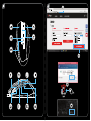 2
2
-
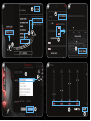 3
3
-
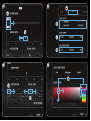 4
4
-
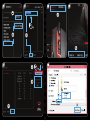 5
5
-
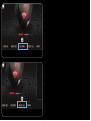 6
6
-
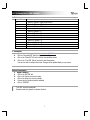 7
7
-
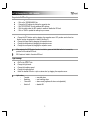 8
8
-
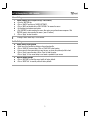 9
9
-
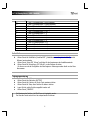 10
10
-
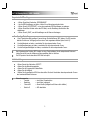 11
11
-
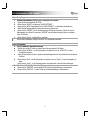 12
12
-
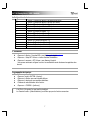 13
13
-
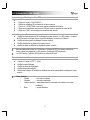 14
14
-
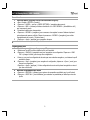 15
15
-
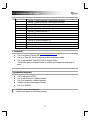 16
16
-
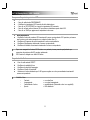 17
17
-
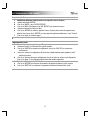 18
18
-
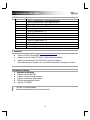 19
19
-
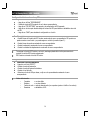 20
20
-
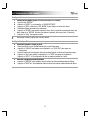 21
21
-
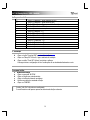 22
22
-
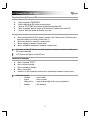 23
23
-
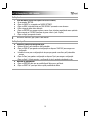 24
24
-
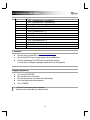 25
25
-
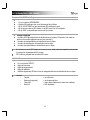 26
26
-
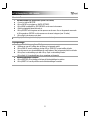 27
27
-
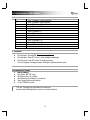 28
28
-
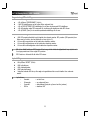 29
29
-
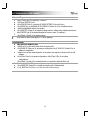 30
30
-
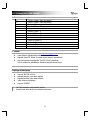 31
31
-
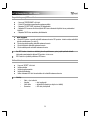 32
32
-
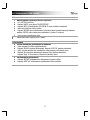 33
33
-
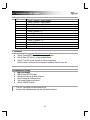 34
34
-
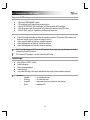 35
35
-
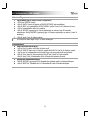 36
36
-
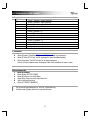 37
37
-
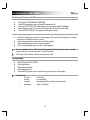 38
38
-
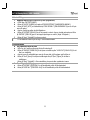 39
39
-
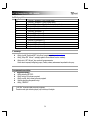 40
40
-
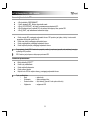 41
41
-
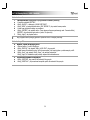 42
42
-
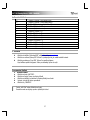 43
43
-
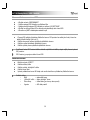 44
44
-
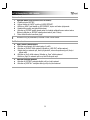 45
45
-
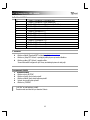 46
46
-
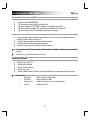 47
47
-
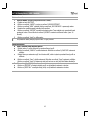 48
48
-
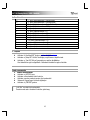 49
49
-
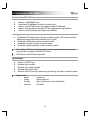 50
50
-
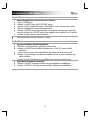 51
51
-
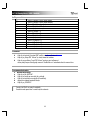 52
52
-
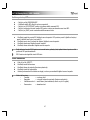 53
53
-
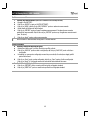 54
54
-
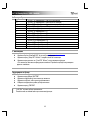 55
55
-
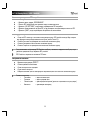 56
56
-
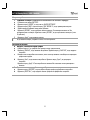 57
57
-
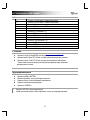 58
58
-
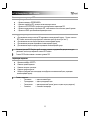 59
59
-
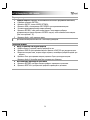 60
60
-
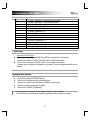 61
61
-
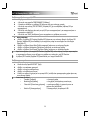 62
62
-
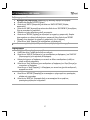 63
63
-
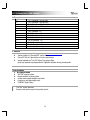 64
64
-
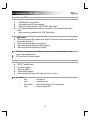 65
65
-
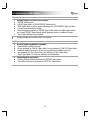 66
66
-
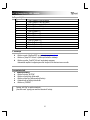 67
67
-
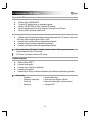 68
68
-
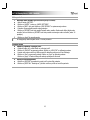 69
69
-
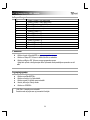 70
70
-
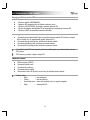 71
71
-
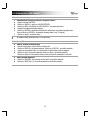 72
72
-
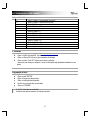 73
73
-
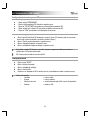 74
74
-
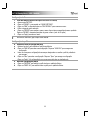 75
75
-
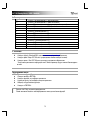 76
76
-
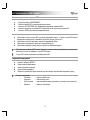 77
77
-
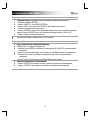 78
78
Trust GXT 164 SIKANDA (21726) Kullanım kılavuzu
- Kategori
- Fareler
- Tip
- Kullanım kılavuzu
Diğer dillerde
- slovenčina: Trust GXT 164 SIKANDA (21726) Používateľská príručka
- español: Trust GXT 164 SIKANDA (21726) Manual de usuario
- français: Trust GXT 164 SIKANDA (21726) Manuel utilisateur
- italiano: Trust GXT 164 SIKANDA (21726) Manuale utente
- svenska: Trust GXT 164 SIKANDA (21726) Användarmanual
- čeština: Trust GXT 164 SIKANDA (21726) Uživatelský manuál
- polski: Trust GXT 164 SIKANDA (21726) Instrukcja obsługi
- Deutsch: Trust GXT 164 SIKANDA (21726) Benutzerhandbuch
- português: Trust GXT 164 SIKANDA (21726) Manual do usuário
- English: Trust GXT 164 SIKANDA (21726) User manual
- dansk: Trust GXT 164 SIKANDA (21726) Brugermanual
- русский: Trust GXT 164 SIKANDA (21726) Руководство пользователя
- suomi: Trust GXT 164 SIKANDA (21726) Ohjekirja
- Nederlands: Trust GXT 164 SIKANDA (21726) Handleiding
- română: Trust GXT 164 SIKANDA (21726) Manual de utilizare
İlgili Makaleler
-
Trust 24393 Vlogging Kit Ring Light Kullanici rehberi
-
Trust 25108 Kullanım kılavuzu
-
Trust 22209 GXT 618 Asto Sound Bar PC Speaker Kullanma talimatları
-
Trust GXT 31 Kullanım kılavuzu
-
Trust Callaz Kullanici rehberi
-
Trust GXT 23 Kullanım kılavuzu
-
Trust GXT 32s Gaming Mouse Kullanım kılavuzu
-
Trust GXT 32 Gaming Mouse Kullanım kılavuzu
-
Trust Daash Yükleme Rehberi
-
Trust XpertTouch Wireless Kullanım kılavuzu